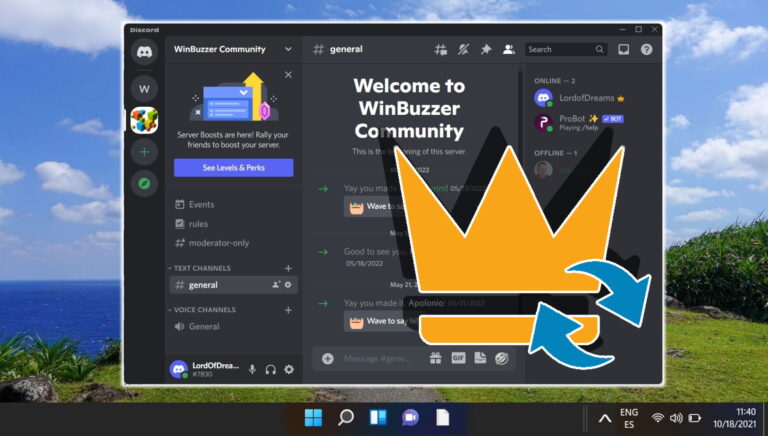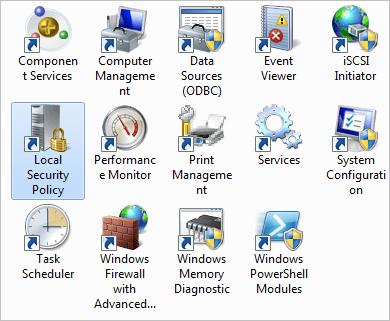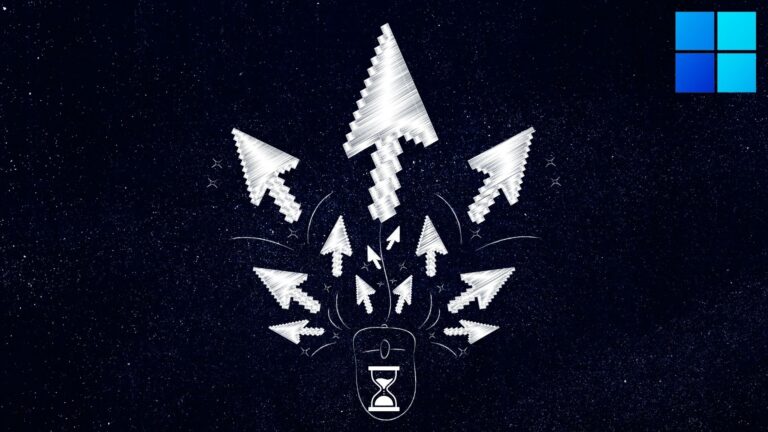2 приложения для автоматического обновления стороннего программного обеспечения в Windows 10
Искусственный интеллект поможет тебе заработать!
Android или iOS, а теперь даже современные приложения Windows 10 избаловали нас, когда дело доходит до обновлений приложений. Если они включены в настройках, они автоматически загружаются и устанавливаются, когда ваш телефон или планшет идеально подходят, и вам даже не нужно поднимать брови, чтобы выполнить эти действия. Однако это не относится к традиционным приложениям, которые мы используем на нашем компьютере, по крайней мере, к большинству из них.
Программы для Windows, мобильные приложения, игры - ВСЁ БЕСПЛАТНО, в нашем закрытом телеграмм канале - Подписывайтесь:)
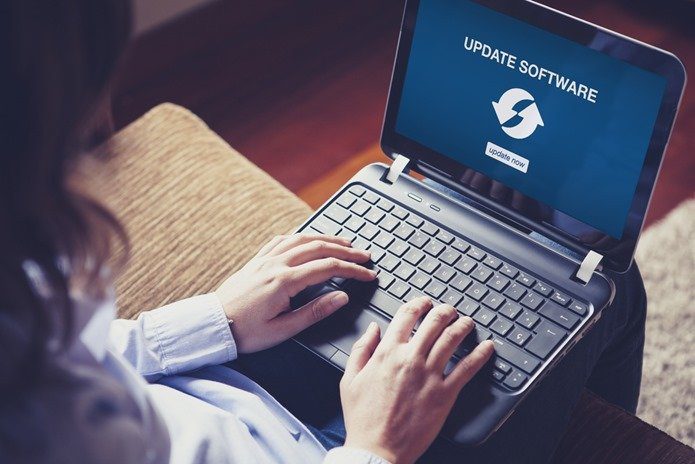 Получить уведомление об обновлении программного обеспечения в Windows | Шаттерсток
Получить уведомление об обновлении программного обеспечения в Windows | Шаттерсток
В большинстве случаев нас не уведомляют, если приложение имеет обновление от разработчика с новыми функциями или улучшением стабильности в качестве причины, мы по-прежнему используем более старую версию программного обеспечения, что не является оптимальным решением. Но не больше, так как сегодня я собираюсь рассказать о некоторых приложениях, которые вы можете использовать в своей Windows, чтобы получать уведомления об обновлениях другого стороннего программного обеспечения на вашем компьютере.
1. Пропатчить мой компьютер
Patch My PC — это первая программа, которую вы можете загрузить для сканирования и обновления программного обеспечения на вашем компьютере с Windows. Patch My PC — портативное приложение и не требует установки любого рода. В тот момент, когда вы запускаете приложение, оно автоматически сканирует программное обеспечение, установленное на вашем компьютере, по своей внутренней базе данных и сообщает вам, какие приложения нуждаются в обновлении. Устаревшие программы будут показаны красным цветом, те, в которых установлена последняя версия, будут выделены зеленым цветом, а приложения, которые не установлены на вашем компьютере и являются частью списка Patch My PC, будут показаны черным цветом.

Теперь, чтобы обновить ПО, нужно поставить напротив них галочку и нажать на кнопку Выполнить обновления. Просто убедитесь, что вы закрыли любую открытую программу, над которой вы работаете, особенно если она является частью списка обновлений. Затем программа автоматически загрузит установщик обновлений и обновит эти программы в фоновом режиме, и все будет сделано в автоматическом режиме, и вас не попросят ввести какие-либо данные.

Вы также можете запланировать эти обновления из Вариант расписания что довольно приятно, и как только это будет включено, вы можете быть уверены, что на вашем компьютере будет установлено самое последнее программное обеспечение. УТП Patch My PC заключается в непрерывной установке программного обеспечения, и это похоже на установку и забвение программного обеспечения, которое позаботится обо всем за вас. Единственным недостатком является то, что список приложений, которые он может обновлять, очень ограничен, и для опытного пользователя этого может быть недостаточно, и следующее приложение, о котором мы поговорим, решит эту проблему.
2. Диспетчер приложений FileHippo
Диспетчер приложений FileHippo — это еще одно приложение, с помощью которого вы можете попробовать обновить стороннее программное обеспечение на своем компьютере. Приложение не является переносимым и должно быть установлено на вашем компьютере. После того, как вы запустите приложение, оно просканирует ваш компьютер на наличие программного обеспечения и сообщит вам, какое приложение установлено и какое количество нуждается в обновлении.
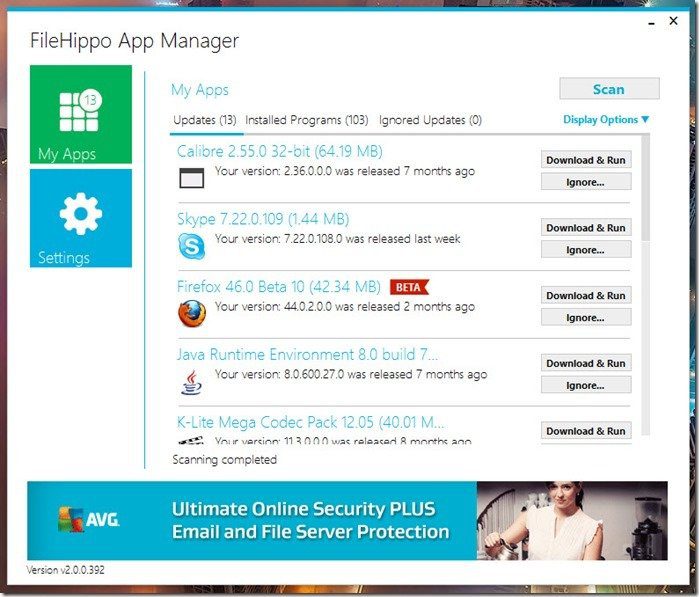
Основное отличие здесь в том, что приложение не поддерживает пакетные обновления и автоматическую установку. Вам будет предоставлена возможность загрузить и запустить обновленный установщик, и вам придется сделать это вручную для всех обновлений, которые есть в списке.

Вы можете включить в настройках запуск при загрузке и автоматический поиск новых обновлений программного обеспечения. Приложение использует веб-сайт FileHippo для чтения обновленных сборок программного обеспечения, а затем загружает их со своего сервера. Каждый раз, когда вы просите приложение проанализировать список приложений на вашем компьютере, оно отправляет данные на свой сервер и ожидает обновленной информации.
Классный совет: ФайлHippo это отличное место для загрузки старой версии программного обеспечения, если в новой версии отсутствует какая-либо функция, которая вам понравилась, или она просто несовместима с вашим компьютером.
Есть и другие
Есть и другие приложения, например Ninite Updater и СУМо (Смонитор обновлений программного обеспечения) однако с аналогичными функциями Ninite стоит 9,99 долларов в год, а SUMo немного сложен в использовании для среднего конечного пользователя. Это два лучших приложения, с помощью которых вы можете бесплатно обновлять программное обеспечение на своем компьютере. Поскольку менеджер FileHippo не включает пакетную установку, вы можете использовать как Patch My PC, так и FileHippo для обновления вашего компьютера. В то время как первый позаботится о большинстве приложений и пакетной установке обновления, FileHippo App Manager позаботится об остальных.
ТАКЖЕ ЧИТАЙТЕ: простой и быстрый способ просмотра информации об оборудовании и использовании в Windows 10
Программы для Windows, мобильные приложения, игры - ВСЁ БЕСПЛАТНО, в нашем закрытом телеграмм канале - Подписывайтесь:)